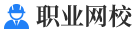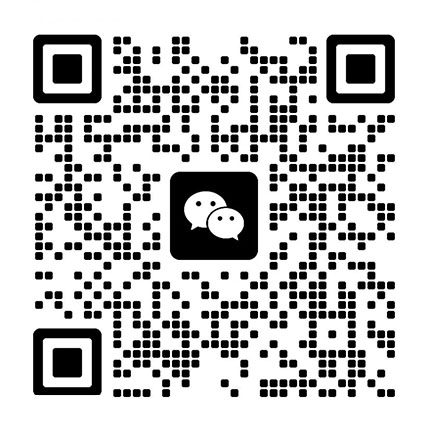关注草图邦了解 .help 最新资讯
韩涌 ATC顾问导师
草图邦的愿景:通过团队学习和知识共享,转变设计师的心智模式,实现自我超越和共同进步。
导
语
READ
建筑信息模型(BIM)需要强大的电脑,面向装饰装修行业的微BIM要求甚至更高!为什么?因为建筑外装饰和室内装修,无论是表面造型还是内部构造,相对于建筑结构而言,都更加复杂,且数量成指数级增长。因此,好马配好鞍,想玩转BIM, 除了好的工具和方法,没有好的硬件支持是不行的。
第
则
-THE –
为什么写这篇文章
如果你不想把兰博基尼开上乡间小路……
去年的这个时候,我在草图邦发表了《面向建筑师和设计师的10款顶级笔记本电脑(2019年新款)》,受到很多设计师的关注。的确,很多以创意主导的方案设计师,大多数是学的是艺术设计,而非工程设计。
这些天生右脑发达影响了左脑的方案设计师,缺乏理工男的技术性和IT思维。所以,他们对设计工作中要用到的电脑其实非常陌生……办公电脑、游戏电脑、图形工作站飒飒的分不清楚,大多选择偏商务型的电脑……而另一批以设计软件操作见长的绘图员、还有学设计的大学生,对硬件倒是不陌生,但在商家的忽悠下,往往选择偏游戏性能的电脑……
事实上,因为专业的图形工作站面向的是非常小众且高收入的群体,商家在商业利益的驱动下各自经营。所以,大多数的设计师很难看到中肯的、权威的评测和指导,尤其是不谈冰冷的性能参数,只谈真实使用体验的,几乎没有!
所以,我决定写这篇文章!
我在1995年拥有了自己的第一台电脑,DOS操作系统,学习……一直都保持着本市DIY最贵PC的记录(有谁还记得巫毒显卡?)!随着专业的深入,玩的年代,开始用上了丽台的专业3D图形卡……
再后来开始玩品牌图形工作站,从联想(原IBM)的工作站玩到移动工作站,后来接触到了惠普的图形工作站HP Z800 ,完全被惠普的制作工艺折服,就成了惠普的死忠粉,后来工作室又添置了三台惠普移动图形工作站,其中一台是2017年全球顶配……
今年(2019)为了玩Thea,又添置了强大的GPU超算服务器……说这些不是要显摆!是想告诉你们我对硬件、尤其是专业图形工作站是有真实的操作体验的,另外,通过我的作品和微BIM,应该能了解我在设计专业方面的素质……所以,我觉得自己有能力写一篇指导设计师如何选择工作电脑的文章。
正在计划撰写这篇文章时,从台湾来我工作室参加面授培训的设计师陈嘉胜,正好希望我推荐一款笔电,用来学习《微BIM课程》,想借此重新构建设计的工作流程和技能……巧的是,下午我在校园散步的时候,另一位预报名了《微BIM课程》的设计师黄战,也问了同样的问题,并希望我能推荐一款能用于BIM设计的电脑……
这让我想起去年《面向建筑师和设计师的10款顶级笔记本电脑(2019年新款)》这篇文章,说实话,这篇文章的商业味还是太重,并没有把硬件配置在BIM设计中的作用和重点讲清楚。
专业领域的事儿还是交给专业人士来做吧!设计师的电脑就相当于军人的武器,岂可儿戏?于是,我除了决定要写这篇文章,还想以后每年更新一版!帮助装饰装修行业的设计师打好转型升级的第一枪!
第
则
-THE –
为什么是笔记本电脑?
关系到一大笔开支,先花点时间把底层逻辑搞清楚
笔记本电脑长期以来一直是建筑业许多人的首选。对于建筑师和设计师来说,硬件的便携性,意味着可以在家庭、工作室和工地之间实现移动办公,对设计师的工作流程非常重要。
虽然,在专业移动工作站(就是带专业图形卡的笔记本电脑)方面,性能已经与台式机相当。但是,如果考虑价格因素的话,同等价格条件下,笔记本的性能还是要弱于台式机。这是因为笔记本在性能、功耗和散热方面的妥协。
不过,随着新时代的到来,目前正处在云计算和5G网络的转型当口,很多设计师还没有意识到接下来的变化,所以,为了说清楚“为什么是笔记本电脑(移动工作站)”而不是台式机(工作站),我需要先描述一下云计算和5G网络的使用情景。
某天,阳光明媚,你驱车到湖边钓鱼,掏出手机,通过手机(或者平板)连上了办公室电脑的桌面,有了5G网速的支持,你办公室的电脑桌面毫无迟滞的显示在你的手机(或者平板)上。你像使用电脑一样,通过手机操作着办公室里的电脑……渲染,然后,你把图传给客户,等待反馈……然后,你看到有鱼上钩了……
不要以为这是故事!2018年我已经这么干了!
去年10月长假,客户等着一批图,估计要渲一个星期。因为家里有事回一趟老家,工作室也无人值守,我回家三天,路上就用平板操作电脑,有时是手机控制电脑,打开新文件、点渲染……之后保存图像……发送……
晚上bim台式机,设计师电脑推荐笔记本_BIM设计师的笔电岂可儿戏!设计师挑选笔记本的原则、外设和推荐…,打开笔记本,连接到工作室的工作站,调整模型,修改材质,渲图……
在这种工作模式下,笔记本已经不具备计算意义了,它只是工作室电脑的网络控制端,笔记本显示着远程电脑的桌面(显示器画面),你操作笔记本的鼠标和键盘的指令,通过互联网直接穿透到工作室的电脑上,于是,笔记本成了网络上工作站的终端设备。
这就是我们设计师的云计算。
另外还有一个技术改进,也在扩展笔记本的性能,这就是雷电接口,移动工作站都有雷电3接口,利用它可以连接一个外置显卡的扩展坞(也就是装台式机全尺寸显卡的盒子)。你可以在扩展坞里插入任何一款台式机的显卡,然后,笔记本就可以利用显卡的GPU进行运算,无论是Thea的GPU渲染,还是的实时渲染,都不在话下。还有一个场景是这样的……
下班时间到了,设计还没做完……按时回家……
与家人共进晚餐,陪小孩写作业,用笔记本(或者平板)打开没有完成的设计,要渲图没有强大的硬件怎么行?打开网络渲染,直接连接到工作室的GPU服务器上,渲图……陪小孩玩一玩、闹一闹……好吧!渲图结束,看看有什么问题,调一调、改一改,再渲……
即使工作没做完,你也不用非要固定坐在渲染服务器旁边,人是自由的!
或者,你要用做一段景观动画,不需要笔记本上有多强大的显卡,你只需要外接一块台式机的大显卡,笔记本照样拥有台式机的性能!
OK!这就是已经来临的新时代,很多设计师还不太懂硬件,这篇文章接下来的内容,就专门解决这个问题!但请记住!我们只谈笔记本(移动工作站),因为对设计师而言自由、便携更重要!
第
则
-THE –
电脑配件性能规则
通用于台式机、笔记本、平板、手机的硬件规则
当我们说电脑(计算机)的时候,其实说的是一个供软件运行的设备组合……我们拿着鼠标,看着屏幕点来点去,利用键盘(或者触摸屏上的虚拟键盘)输入信息,通过软件界面上的菜单、选项或输入框……作为处理和反馈这些信息的硬件——电脑,基本上都有下面三个模块组成。
输入
鼠标、键盘、数位板、触摸屏
处理
主机(CPU、内存、GPU)
输出
显示器、打印机、投影仪
下面我仅针对建筑装饰装修行业的BIM设计师的需要来介绍这些配件,而且,我只介绍专业级的产品。那些办公和游戏级的统统靠边站
输入设备
虽然笔记本自带的触摸板(或者触摸屏)能替代鼠标的作用,但对于需要2D绘图和3D建模的BIM设计师来说,拥有一款好用的“真”三键鼠标,还是非常重要的。
所谓“真”三键,是指中键是一个真正的按键,而不是滚轮。因为设计师的很多软件都需要用到中键,比一般办公软件的频次高很多。真正的中键用起来更稳定,因为滚轮按下去的时候可能会上下滚动,增加手指的不适感。所以,“真”三键应该是BIM设计师的标配!
接下来就是称为(空间鼠标)的玩意儿,就是3D空间导航仪,它接管了视图的缩放、平移、旋转等操作,非常流畅。这样,就减少了右手操作的频次。不要小看这个东西,BIM设计师在处理3D模型的时候,几乎有一半的鼠标点击都是在视图中旋转或平移……
“真”三键鼠标加上,现在全球最好的品牌就是,而且没有之一!我这么说不会给我带来一毛钱的好处,仅仅是因为他们的产品的确超赞!
可以访问了解他们的产品
在输入设备里还有两款特别的产品,这就是数位板和数位屏,他们的广告文案里通常也包含3D应用场景,但我不建议BIM设计师买,因为数位板和数位屏主要针对压感笔绘制类和3D雕刻的应用……非常非常不适合3D建模,因为点击定位没有鼠标稳,会滑动或晃动,体验很差,而且贵!
处理()设备
处理设备指的是被集成到主板上的CPU、内存、硬盘、显卡的总称,对于台式机,它们通常被封装在一个独立的机箱里。但笔记本,它们通常高密度的排列在键盘下面。
因为BIM模型往往意味着大量的图形计算和可视化漫游,以及将主机的运算力完全消耗殆尽的渲染,还有其它性能分析的计算……总之,这是设计师最迷惘、但是又对工作影响极大的设备。
其实,要搞清楚他们的运行原理并不难!
硬盘是存储数据的,CPU是处理数据的,内存是把CPU要处理的数据,从硬盘里转移出来,临时存放的。所有跟图形计算相关的数据,都交给显卡的GPU处理,同时,把结果通过显示在屏幕上……这就是数据提取、传输、处理、输出的一个过程!
简单介绍打开设计软件时电脑在干什么?
01
启动
当我们双击电脑桌面的图标(或者其它设计软件),电脑就会运行一个后缀名为.exe的文件,然后,就开启了从硬盘把运行需要的一系列文件输送到内存的过程,这个时候,你会发现硬盘灯开始持续闪烁,如果是机械硬盘的话,可能还会听到轻微的“滋滋”声。
注意了!这个时候,硬盘的读取速度影响着启动的速度,这就是为什么同样的配置bim台式机,固态硬盘启动会更快的原因。
所以,如果希望软件启动速度更快,要选择固态硬盘,这就是为什么你的系统盘最好是固态硬盘的原因。
02
打开和保存SKP文件
软件运行,显示完整的界面之后,就意味着你可以开始绘制图形和创建模型了。大多数情况下,设计师会打开没有完成的模型继续加工……打开文件,或者导入文件时,依然是从硬盘读取数据到内存的过程……所以,如果希望打开文件速度更快,要选择固态硬盘。
在关闭之前,你的模型一直在内存里“待着”,如果这时候突然停电,从你打开SKP文件开始,到保存文件之前的所有修改就丢失了!除非,你设置了——自动备份!
好在默认有自动备份,注意了!在编辑大场景大文件时,每个一段时间会自动保存文件以备份,如果你的硬盘性能(指读取和写入的速度,不是指容量大小)不高,你就会觉得场景突然卡住,如果继续点击操作的话,很容易引起崩溃……所以,如果希望自动备份速度更快,要选择固态硬盘。
03
在中建模
设计师用做设计,重要的内容就是为设计创建三维模型,此时,在视口中显示的一切,都是显卡计算之后的反馈,传统称为“3D图形加速”。BIM模型无论从构件(组件)的数量,还是多边形的数量上看,都远远高于过去的三维可视化模型。
通常三维可视化模型只会表达设计的表面造型和材料,但是BIM模型要表达建筑装饰装修的全部信息,包括内部构件和机电管线……为什么那么多人“牛皮哄哄”的吹完BIM之后,一到实践层面就闭嘴了?理论终究是理论,事实上,如果控制不好模型的细节级别,地球上没有真正能带动全生命周期的、LOD5级别的BIM模型。
所以,BIM设计师(或工程师)要玩转BIM设计,总是离不开数据庞大的三维模型,这时,一块好显卡显得格外重要!
04
在中渲染
要在中渲染BIM场景,需要渲染器的支持,现在主流渲染器,注重效率的有,重注品质的有Thea,它们有一个共同点,都倚重显卡的GPU性能来实现快速渲染。
所以,结合上一条,BIM设计师一定要配一块大显存的好显卡!因为建模的过程、模型的演示和渲染的效率,都依赖显卡的性能!
05
在中计算
设计师只能通过显示器的反馈感知电脑计算后的结果,一切都源自计算。除了显示图形和渲染,还有很大一部分计算是通过CPU完成的,也就是处理设备的核心!
很多计算因为执行的很快,设计师往往没有什么体验,但是,当我们在中执行实体工具(合并、交集、差集运算)时,或者使用交错工具,或者生成复杂曲面时,你就能感受到计算的过程!想要计算得更快,你需要更高主频的CPU!
简单的理解,CPU意味着运算的能力和速度,更快的主频意味着同样的计算量,它完成的速度更快!!!
CPU是确保电脑整体流畅运行的核心,好消息是,现在的CPU处理速度应付三维建模的运算已经足够了,你不用在挑选CPU上花太多的心思。因为,密集的计算都在从CPU迁徙到GPU了,这是因为GPU更适合分布式并行计算。所以,BIM设计师在挑选笔记本时,建议选择性价比更高的中端CPU。
06
内存是维系稳定运行的重点
内存是电脑硬件中最独特的存在,很多设计师缺乏对内存的正确认识,即使选择了高配置的电脑,其性能也可能发挥不出来。
所有的数据在被CPU计算之前以及技术之后,都会暂存在内存之中,如果用一个人来比喻,CPU和GPU表示一个人奔跑的速度,而内存,则意味着这个人的负重能力!
考虑内存的因素,电脑的计算就是一场负重赛跑,背的东西越重,跑得越慢!但是,只要背负的重量没有超出一个人的最大负重能力,这个人就算是蜗牛的速度向目标缓慢的爬行,这个“奔跑”依然在进行中,不过是进展很慢、很慢而已!
但是,如果这个人背负的重量超出了他的负重能力,会怎样?当场压垮,就地趴下,寸步难行!!!这种情况在电脑术语中称为“内存溢出”,99.9%的可能就是崩溃,来不及保存的修改丢失,甚至被打开的SKP文件损坏,再也打不开了!
所以!对BIM设计师……最最最……重要的配件就是——内存,足够多的内存,是维系设计稳定运行的关键!当模型大到一定程度,我们可以接受运行缓慢甚至卡顿,但是,只要不崩溃,工作就能继续……
处理设备小结
综上所述,在有限的预算控制下,首先应该为内存分配更多的预算,内存建议24G以上;然后是显卡,显卡的价格不低于整个预算的50%;然后是固态硬盘(至少系统盘应该是固态硬盘)……处理设备保证这三大件之后,其它的根据预算,好点差点都无所谓了……
输出设备
输出设备相对就简单多了,显示器和打印机,可能有的人还会玩3D打印机,但这不在我们的谈论范围内。就像输入设备里,现在也有激光3D扫描仪……但本文还是希望控制后内容的边界,否则其大无外、其小无内,就变成玩哲学了!
显示器,同样很多设计师很外行,也容易被商家忽悠!我之所以极度反对设计师选择高性能的游戏笔记本(包括昂贵的外星人系列),就是因为游戏笔记本的显示器注重的是屏幕的刷新速度,因为很多3D竞技游戏对显示速度要求更高。但刷新率这个东西牺牲的是色彩范围……
设计师用的显示器,色彩范围(专业叫色域)更重要!
必要迷恋笔记本显示屏的分辨率,尤其是4K屏,文字会变得很小、很小、很小……技术可以在15~17寸屏幕上实现4K,但实际上,的全高清体验更好!
如果需要更大的屏,外接一块便携液晶显示器也是极好的,最好与笔记本显示屏同尺寸、同分辨率。
理解了上面的内容,以后再选择笔记本电脑是,看配置单就能懂得那些性能参数的背后意味着什么!以上内容作为大的原则,无论是台式电脑还是笔记本都适用。
但是,因为本文只针对笔记本电脑,这里面就涉及到一个大问题。现在的计算越来越依赖高性能GPU,而笔记本因为体积和功耗的原因,无论无何在同等价位下,都不可能跟台式机的大显卡相提并论!
所以,关于笔记本电脑的显卡配置方案,我专门用一个章节来讲,因为它实在太重要了!
第
则
-THE –
外置显卡(eGPU)
让你的笔记本像台式机一样运行如飞
先解释一下eGPU这个术语,它是指外置的显卡,把台式机的大显卡插在下面这个盒子里,通过雷电接口连接笔记本,在需要GPU渲染时,笔记本就调动外部显卡来计算,因此,让笔记本获得与台式机相同的GPU性能!
这是笔记本变身为工作站的捷径
为什么这么说?表面上看,增加了一个盒子的成本(大概在2000元左右),但是,如果你对照移动工作站的高配置价格(通常贵在笔记本显卡上),你就会明白省钱的窍门了!
我的建议是,从笔记本同款中选择中等配置的那一款(甚至再低一级也行),先求得整体性能的均衡性。然后,要求把笔记本上的内存插满,至少24G起步!
这样,事实上你就有了一台运行稳定的、中规中矩的笔记本电脑!最后,利用高配置和中等配置的价差,把省下来的钱,用来购买eGPU盒子和另一块台式机的显卡,或者便携液晶屏,这才是最高性价比的做法!
你一定要清楚,当我们说笔记本的性能时,很多时候是讲显卡的GPU计算力,既然笔记本的显卡功耗大、发热量大考证培训机构,而且超级贵!我们为什么干脆把GPU移到外面来呢?
这样,笔记本平时正常应付设计工作,需要高密度计算的时候,再接上eGPU设备,真实便携和性能两不误!关键是,比买顶配的笔记本省很多钱!
笔记本要有雷电3接口是重点
笔记本要想连接eGPU设备,需要雷电3接口,好在所有的移动工作站都有这个接口,苹果笔记本基本都有。所以,如果你接受了我的建议,打算配置eGPU时,务必仔细查看笔记本是否有雷电3接口,注意,是雷电3、不是雷电2,接口旁边有闪电标记!!!
写到这里,面向建筑装饰装修的微BIM设计师该如何挑选笔记本电脑?要具备的知识算是非常完整了!下面,再给你们推荐几款具有代表性的产品!
第
则
-THE –
无论是工作站还是移动工作站,我还是很有发言权的,要说我们这个星球上,把笔记本硬件做得堪称完美的,只有两家公司——这就是苹果和惠普!
但因为支持BIM设计流程的软件以操作系统为主,虽然 Pro对苹果得系统支持的更好,但是,别忘了,还有大量的插件并不支持苹果系统,所以,事实上,BIM设计师选笔记本电脑,从品牌的角度看,并没有太多的选择!不要相信去年我翻译的那篇,其实,最好的就是惠普,没有之一!
N多年前,我在计算机机房查看那些一年365天每天运行24小时的多款服务器,只有一款电脑吹出来的风是冷的,我知道,这意味着良好的风道设计和散热,以及低功耗,同时也意味着运行的稳定!这台服务器就是惠普制造的!
注意,我在下文讲的惠普,都是指惠普的移动工作站,不要把惠普的办公笔记本和游戏笔记本混为一谈,惠普的工作站只有一个代号——移动工作站。
2万元以内推荐
惠普HP 15 G5移动工作站
处理器:带英特尔® UHD 630 显卡的英特尔® 酷睿™ i7- 博锐™ 处理器(2.6 GHz 基本频率、采用英特尔® 技术可高达 4.3 GHz、9 MB 高速缓存、6 核)
显示器:15.6 英寸(对角)LED 背光 FHD IPS eDP 防眩光显示屏 (1920 x 1080)
内存(标配):32 GB DDR4-2666 (2 x 16 GB)
硬盘:2 TB 5400 rpm SATA
显卡:® ® 显卡(4 GB 独立显存)
3万元以内推荐
惠普HP 可转换工作站
处理器:带英特尔® UHD P630显卡的英特尔® 至强® E- 处理器(2.7 GHz 基本频率、采用英特尔® 睿频加速技术时可高达 4.4 GHz、12 MB 高速缓存、6 核)
显示器:15.6 英寸全高清 IPS LED 背光触摸屏 (1920 x 1080)
内存(标配):32 GB DDR4-2666
硬盘:1 TB PCIe® NVMe™ TLC
显卡:® ® (4 GB 独立显存)
注意!这里推荐的两款,显示屏的都是15.6 英寸,而不是更大的17.3英寸,因为我买过17.3英寸的,实在是重了不少。更大的功耗意味着电池和电源适配器也会更重……所以,笔记本还是要考虑便携性,尤其是女设计师,如果你真的有大屏幕的需求,可以外接显示器来解决,而不是选择大屏的笔记本。
后记,BIM设计师配电脑岂可儿戏!?
工欲善其事必先利其器,好马配好鞍,专业人做专业事!现在很少有专门介绍适合BIM设计的笔记本电脑,同时,随着报名《微BIM系列课程》的设计师越来越多,我深感这篇文章必须出炉了!
注意!如果我的推荐超出了你的预算,你可能需要更高性价比的建议,可以加我的微信咨询(见文章底部二维码),我还有不太适合公开讲的B计划!
2020年新的旅程,就从BIM设计的硬件设备开始吧!经过这几年的悉心打磨,《微BIM》越来越像一份事业了!谢谢你们的支持,我会持续输出自己的知识、经验、方法,以及优化的设计流程。我相信,只有让每个设计师都爱上设计,我们共同的行业才会更有希望!
草图邦
END
.help
推荐
No.1
New
颠覆传统,极简高效的全新设计法用搞定设计、渲染、施工图和量算
推荐
No.2
New
自由设计而不越矩
微BIM·极简之道建筑室内装修BIM解决方案微信: 微BIM布道者
网站:
点击重新找回设计的乐趣!
bim族的创建,bim免费插件丨Revit中如何用栏杆族做防护栏?
bim免费插件丨中如何用栏杆族做防护栏?
做一些公路类似的项目,要做一些防护栏,怎么破?今天分享一下,如何造型及方便放置。我们都知道,栏杆族的特性是可以沿线放置,那么好办。了解了一些族特性后,我们就可以根据这些特性来做事情(当然一些bim免费插件也能做到)。
第一步:创建一个防护栏的栏杆轮廊族(这里我就凭印象做了一个考什么证赚钱多,如果有实际样式就按实际样式做)
第二步:在顶部扶栏类型处复制一个,改名。(我这里改名为:456)
第三步:双击打开“456”bim族的创建,bim免费插件丨Revit中如何用栏杆族做防护栏?,在轮廓,蓝色圈着的地方,选择刚才新建的防护栏轮廓,我的轮廓命名是“族2”。(值得注意的是,当你理解了这个原理后,你可以做出很多你想要完成的族,例如利用栏杆族做一些沿线布置的构件等等)
第四步:调节好防护栏的高度(红色圈),所需要的轮廓(蓝色圈:刚才的”456”)。
第五步:把黄色圈的起点,终点处的栏杆族选:无。因为有了起点跟终点会重合一部分,不建议这样做。
褐色处:选择你需要的防护栏立柱的宽度bim族的创建,没有就自己去复制个调整宽度就行了。
红色处:不用说了,就是两个之间的距离。
蓝色处:就是跟刚才画的轮廓之间的距离,也可以说是刚才轮廓矩形的高度,这里大家试一下调个数据就知道怎么调了,这个要实践。
【推荐】bim免费插件丨BIM建模助手五个模块130+功能
关注公众号【BIM建模助手】领取试用一个月其他活动亦可增加试用天数,或者直接登录 了解更多的翻模模块和功能。
本文内容由互联网用户自发贡献,该文观点仅代表作者本人。本站仅提供信息存储空间服务,不拥有所有权,不承担相关法律责任。如发现本站有涉嫌抄袭侵权/违法违规的内容,请添加站长微信举报,一经查实,本站将立刻删除。
如若转载,请注明出处:https://www.zhiyeeedu.com/49401.html